安装使用
请按本教程,完整走一遍,能默认就不自定义,后面用多了在自己自定义。
全文走一遍大约 2 分钟。
1. 安装饺子翻译
Windows:
双击运行
饺子翻译.exe安装程序.一路按默认选项安装即可.
安装完毕后,会在桌面和开始菜单中有快捷方式,点击图标即可启动软件.
小提示:
如果中途遇到杀毒软件拦截,正常现象,软件已通过:腾讯哈勃查毒,软件自身也不联网,请放心安全问题.
解决:关闭这些安全软件或者将饺子翻译添加到安全软件的白名单中,
Mac:
双击运行
饺子翻译.dmg安装程序.然后将==饺子翻译==拖到应用程序中,即可完成安装

- 安装完毕后,到启动台中启动软件。如果打开出现
应用程序已损坏等字样,说明软件签名那一关没过. - 解决办法:到安装包(可看上图)中的"修复已损坏问题"中按照里面的教程,一招就可搞定,这里就不多赘述.
覆盖更新问题
如果是覆盖安装的话,下面加的权限都会失效(这个问题还在解决中),所以需要重新到【权限】那里将「饺子翻译」删除后再重新添加。
1. 给软件添加必要的权限:
- 辅助功能权限:
系统偏好设置->>安全性及隐私->>辅助功能->> 添加饺子翻译【为了能划词翻译】系统偏好设置->>安全性及隐私->>屏幕录制->> 添加饺子翻译【为了能OCR、截图翻译】

输入监听权限-V11.7.4及以前的系统
不确定,只能说如果不能划词翻译,很有可能是这个原因,开启试一下即可
- 输入监听权限(==1.4.0以前的版本需要==):
系统偏好设置->>安全性及隐私->>输入监听->> 将Jz翻译,添加进去

- 重启软件后就可正常运行
此折叠内容适用于低于 V2.0.0 的版本【现已废弃】
2)安装翻译插件【】
tip 1. 安装沙拉查词插件,其他翻译插件也是以下的步骤,原理一样
下载地址:见首页下载入口
安装教程(基于谷歌浏览器,):
- 直接将插件拖到安装界面,即可完成安装
- 具体可看下方图片所示

tip 2. 配置沙拉查词快捷键
默认快捷键:
- Mac下是
cmd+shift+t - Windows下是
ctrl+shift+t - 当然你也可以自定义,但要保证浏览器中设置的快捷键要和软件的里面配置的快捷键一样,如果修改软件的快捷键见软件配置教程(必看⚠️)
设置快捷键:
- 进入谷歌浏览器的快捷键设置页面
- 找到沙拉查词选项
- 找到==在独立窗口中搜索剪贴板内容==
- 设置快捷键(上面的默认快捷键,或者自定义的),按键盘键即可
- 并将作用域改成
全局 - PS:具体可看下方图片所示

tip 3. 开启读取剪贴板权限
沙拉查词的设置步骤:进入到插件设置界面 ->>左侧 权限管理 ->>开启 读取剪贴板
其他翻译插件:一般是“权限”字样的入口中改成允许读取剪贴板功能,或者到设置页面 Ctrl + F搜索剪贴等字样.
tip 沙拉查词的小知识
自动发音,步骤:->>左侧
发音设置->>开启英文自动发音关闭每次划词时窗口获取焦点的功能,步骤:->>左侧
快捷查询->>关闭出现时获取焦点
2. 激活软件
激活教程详细见:激活教程
3. 如何使用?
3.1 如何划词翻译
日常使用的时候,当鼠标光标处于状态(文本选择器、插入模式、文本指针)
- 可以双击选中文本,然后翻译.
- 也可以点击鼠标左键不放,左右拖动选中文字,松开鼠标,即可进行翻译.
3.2 Window端:
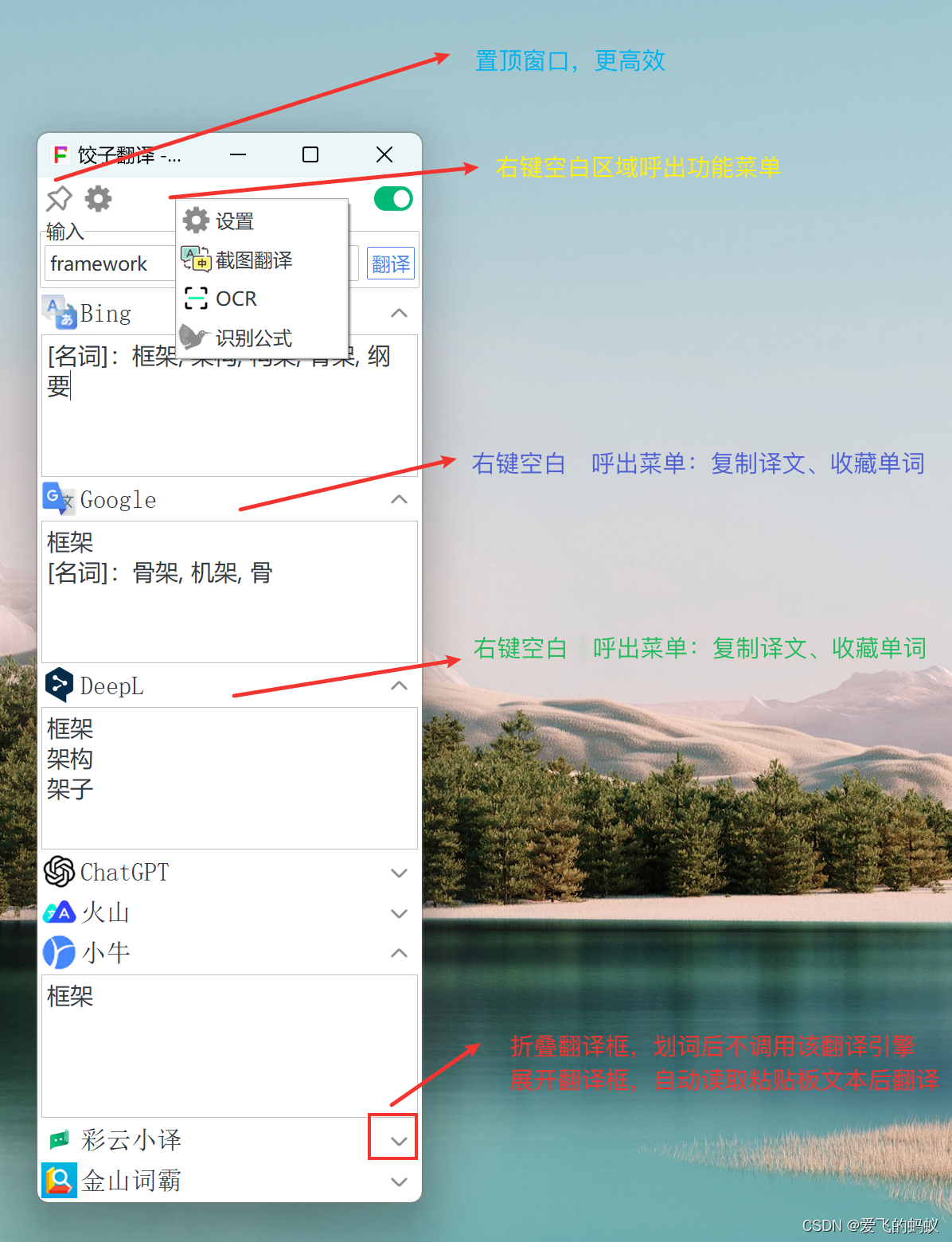
如何快捷键取词翻译:
选中文本后,然后按下快捷键,即可进行翻译
【Mac】端的快捷键为:cmd+alt+s
【Windows】端的快捷键为:ctrl+shift+a
视频教程
最后
欢迎分享给身边的同学,如果觉得好用的话,也欢迎赞赏,你的支持就是我最大的动力🌹
